3 siyaabood oo loo sameeyo PDF yar
Faylasha Adobe(Adobe) 's PDF ( Qaabka Dukumentiga(Document Format) la qaadi karo ) waxaa loo isticmaalaa meel kasta oo internetka ah si loo wadaago dhammaan noocyada dukumeentiyada. Faylasha PDF(PDF) waxaa loogu talagalay inay ku jiraan qaabaynta qoraalka iyo sawirada si isku mid ah loogu soo bandhigay kombuyuutar kasta ama qalab kasta, iyadoon loo eegayn nooca, qalabka, ama nidaamka hawlgalka ee la isticmaalo. Taasi waa sababta faylasha PDF ay ugu fiican yihiin abuurista iyo dirida dukumentiyada sharciga ah, tusaale ahaan. Arrinka leh faylal badan oo PDF ah, si kastaba ha ahaatee, ayaa ah in inta badan ay aad u weyn yihiin in lagu soo diro internetka email ahaan ama lagu dhejiyo xarumaha dawladda, kuwaas oo inta badan soo rogaya xaddidaadda cabbirka faylka. Taasi waa sababta, tilmaan-bixiyahan, waxaanu uga jawaabi doonaa su'aashan caadiga ah:"Sideen uga dhigayaa faylka PDF ka yar si aan u soo geliyo?" ("How do I make a PDF file smaller so I can upload it?"). Iyada oo aan la sii dheerayn, halkan waxaa ah saddex siyaabood oo lagu cadaadiyo faylka PDF , bilaasha, kumbuyuutar kasta ama qalab kasta:
1. Sida loo sameeyo PDF yar iyadoo la isticmaalayo qalab online ah, goob kasta, oo ay ku jiraan Windows , MacOS, Android , iPhone
Iyadoo aan loo eegin(Regardless) haddii aad isticmaalayso a Windows 10 PC, Mac ah, Android casriga ah, ama xataa iPhone ah, habkani waa kaliya shaqeeya. Waxa kaliya oo aad u baahan tahay in aad internet gasho iyo browserka webka. Kumbuyuutarkaaga ama qalabkaaga, fur browserka shabakada ee aad door bidayso oo aad website-kan: wecompress.com .

Haddii aad isticmaaleyso kombuyuutar, jiid oo tuur faylka loo yaqaan ' PDF file' ee aad rabto in aad isku ururiso. Haddii kale, haddii aad isticmaalayso casriga ama tablet-ka, dhagsii ama ku dhufo batoonka weyn + plus ee ka socda mareegaha, ka dhex baadho qalabkaaga, oo dooro faylka PDF .

Isla marka aad doorato feylka PDF , shabakadu waxay bilaabataa soo gelinta. Sug(Wait) ilaa uu dhammeeyo soo dejinta

Kadibna, shabakadu waxay kuu sheegaysaa in ay "Compressing your file" , taas oo macnaheedu yahay in ay isku daydo in ay ka dhigto PDF -ga yar. Sug(Wait) ilaa hawshu dhamaato

Marka cadaadisku dhamaado, shabakadu waxay kuu sheegaysaa inta uu le'eg yahay faylka PDF hadda. Kadibna, isla qaybtan macluumaadka hoosteeda, waxaad riixi kartaa ama ku dhufan kartaa badhanka soo dejinta(Download) si aad u hesho faylkaaga PDF oo la cufan, yar .

Ogow, si kastaba ha ahaatee, in qaar ka mid ah faylalka PDF horeba loo cufay ilaa ugu badnaan ee suurtogalka ah, markaa ma samayn kartid faylashaas PDF ka yar sidii ay markii hore ahaayeen. Xaaladdan oo kale, shabakadu waxay kuu sheegaysaa si fudud "Faylka lama yarayn karo"("File cannot be reduced") .
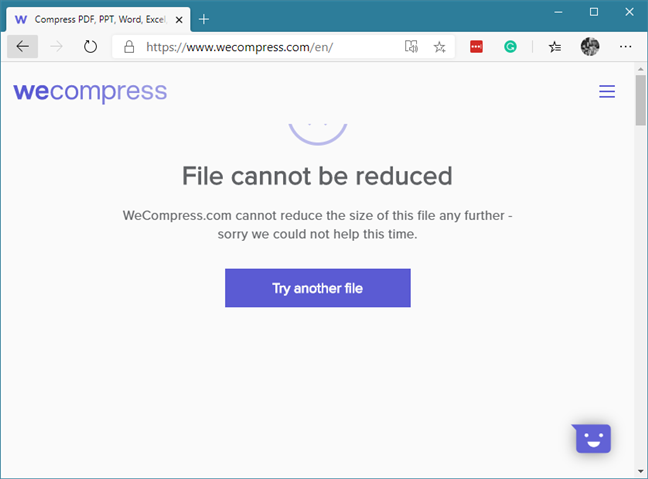
TALO:(TIP:) Waxaa jira shabakado kale oo badan oo kuu ogolaanaya inaad ka dhigto faylasha PDF yar, sida smallpdf.com tusaale ahaan, oo naga helay xus sharaf leh. Raadinta Google waxay soo saartaa doorashooyin badan oo laga kala dooran karo. Weli, ka dib markii la tijaabiyey qaar badan oo iyaga ka mid ah, wecompress.com ayaa ahayd kan ugu fiican uguna fudud ee la isticmaalo mareegta aan helnay.
2. Sida loo yareeyo faylasha PDF ee (PDF)Windows , adoo isticmaalaya app -ka PDF Compressor ee bilaashka ah(Free PDF Compressor)
Haddii aad leedahay kombuyuutar Windows ah, oo aad doorbidayso inaad isticmaasho app desktop ka shaqeeya offline, waxaan kugula talineynaa midka loo yaqaan ' PDF Compressor Free(Free PDF Compressor) ' . Ka sokow xaqiiqda ah in ay ku cadaadin karto faylasha PDF , waxaa sidoo kale jira waxyaabo kale oo weyn oo ku saabsan: waa gebi ahaanba freeware labadaba isticmaalka shakhsi ahaaneed iyo kuwa aan ganacsiga ahayn, waxayna sidoo kale taageertaa goobaha kala duwan ee cadaadiska.
Ku bilow inaad ka hesho app-ka PDF Compressor ee bilaashka ah degelkeeda(Free PDF Compressor) rasmiga ah: PDF Compressor Free(Free PDF Compressor) . Guji ama taabo badhanka soo dajinta Mirror(Download Mirror) oo keydi faylka la fulin karo meel kombayutarkaaga ah.

Ku orod freepdfcompressor_setup.exe faylka oo raac tillaabooyinka qalabka rakibaadda si aad u kiciso oo u socoto. Ka dib, ka fur PDF Compressor oo bilaash ah(Free PDF Compressor) adigoo isticmaalaya gaagaaban ee miiskaaga ama Start Menu . Tani waa waxa ay tahay inaad aragto:

Guji ama taabo Baadh(Browse) si aad u dhex marato kombayutarka Windows ka oo dooro faylka PDF ee aad rabto in aad ka yarayso. Kadib riix batoonka Fur(Open)

Compressor PDF-ka bilaashka ah(Free PDF Compressor) ayaa ku shuba faylka oo si toos ah ugu qoondeeya Faylka(Output File) wax soo saarka . Taasi waa magaca faylka yar ee PDF ee la abuuray. (PDF)Haddii aad doorbidayso inaad isticmaasho magac kale oo aad u kaydiso goobta, dhagsii ama taabo Save As oo dooro kuwa aad doorbidayso.
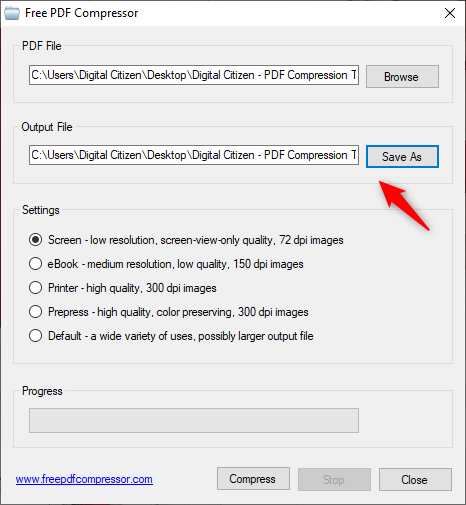
Marka xigta, aagga Settings , dooro nooca riixitaanka ee aad rabto inaad isticmaasho si aad PDF -ga uga dhigto mid yar. Waxaad kala dooran kartaa:
- Shaashada(Screen) - xallin hoose, tayada shaashadda-kaliya, sawirro 72 dpi ah
- eBook - xallinta dhexdhexaadka ah, tayada hoose, sawirada 150 dpi
- Printer - tayo sare leh, sawirada 300 dpi
- Prepress - tayada sare leh, ilaalinta midabka, sawirada 300 dpi
- Default - adeegsigyo kala duwan oo kala duwan, lagana yaabo in faylka wax soo saarka ka weyn yahay
Ikhtiyaarada Shaashadda iyo ebook(eBook) - ga waxay(Screen) keenayaan faylalka PDF-ka ugu yar, halka Daabacaha(Printer) iyo Prepress ay ku helayaan faylal (Prepress)PDF oo waaweyn balse leh tayo sare. Markaad doorato profile-ka aad rabto inaad isticmaasho, guji ama taabo Compress .
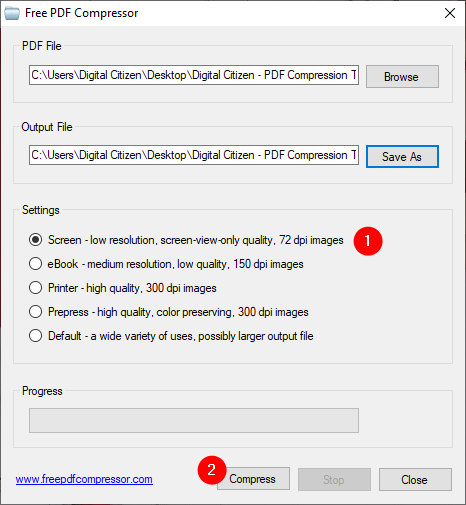
Isla marka cadaadisku dhammeeyo, Compressor PDF Free ah(Free PDF Compressor) ayaa kuu ogolaanaya inaad ogaato waxa ku saabsan. Guji(Click) ama taabo OK oo waxaad ka heli doontaa soosaarku inuu yahay faylka PDF yar , meesha aad dooratay inaad hore u kaydsato.

Taasi waa: fudud, sax?
3. Sida loo cadaadiyo file PDF ah iyadoo la isticmaalayo (PDF)Preview app ee Mac ah(Mac)
On Mac ah , arrimuhu waa ka sii fudud yihiin. Fur faylka loo yaqaan ' PDF file' ee aad rabto inaad ka yareyso, adigoo isticmaalaya app -ka Horudhac . (Preview)Kadib, fur menu-ka faylka(File) oo dooro dhoofinta(Export) .

Guji Quartz Filter oo ka dooro liiska "Yaree Cabbirka Faylka"("Reduce File Size")
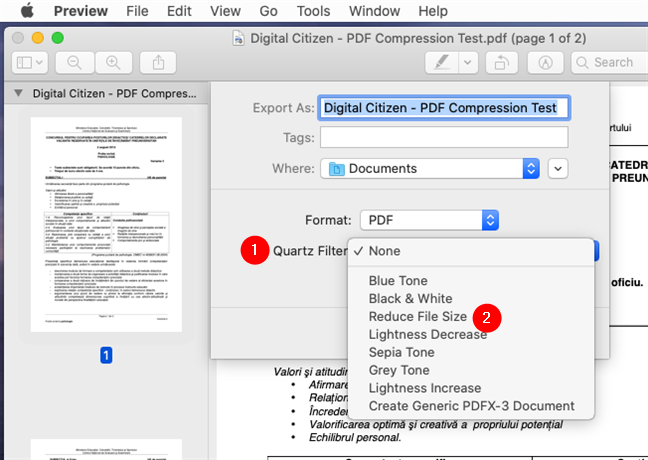
Ugu dambeyntii, taabo Save oo PDF kaaga yar ayaa la sameeyay.
TALO:(TIP:) Waxaan ogaanay in tani ay si fiican u shaqeyso marka aad isku dayeyso inaad yareyso cabbirka faylasha PDF ee ay ku jiraan sawirro la sawiray.
Maxaad ugu baahnayd inaad PDF -gaaga ka dhigto mid yar?
Ma(Did) ku soo dirtay PDF iimaylka oo aad bay ugu weynayd taas? Mise waxaad u baahneed inaad fayl PDF ka yar geyso machad aan aqbalin faylal waaweyn oo ku jira madalkeeda? Waxaan aad u xiiseyneynaa sababaha aad u rabtay inaad ka dhigto feylasha PDF ka yar, markaa ha ka waaban inaad nagu ogeysiiso qaybta faallooyinka ee hoose.
Related posts
5 siyaabood oo loo geliyo faylasha Google Drive-
Sida loo joojiyo Chrome inuu weydiiyo inuu kaydiyo furaha sirta ah -
Sida loo tirtiro fariimaha Skype (Windows, Android, iPhone, Mac)
Sida loo beddelo mashiinka raadinta Chrome ee loogu talagalay Windows, macOS, Android, iyo iOS -
Noockee ayaan Chrome ka haystaa? 6 siyaabood oo lagu ogaado -
2 siyaabood oo loo sameeyo akoon kulan Zoom
Sida loo sameeyo koodhadhka QR iyadoo la isticmaalayo koodhka QR ee bilaashka ah -
Sida loo waafajiyo Microsoft Edge Windows, Android, iyo iPhone
Sida loo sameeyo wicitaanada kooxda maqalka iyo muuqaalka ah ee Skype (Windows, Android, iPhone, Mac)
Sideen ugu suurtogeliyaa habka mugdiga ah ee YouTube?
Sida loo beddelo jihaynta dhammaan boggaga ku jira dukumeenti Microsoft Word
Sida PDF ahaan looga daabaco Windows 10, iyadoo la isticmaalayo kaliya qalab ku dhex dhisan
Sida loo aamusiyo tab gudaha Chrome, Firefox, Microsoft Edge, iyo Opera
Waa maxay macnaha 720p, 1080p, 1440p, 2K, 4K? Waa maxay saamiga dhinaca & hanuuninta?
Sida loo waafajiyo Windows 10 Notes-ka dhejiska leh Android ama iPhone kaaga
Sida loo wadaago shaashadda Skype (Windows, Android, iPhone, Mac)
Waa maxay Microsoft OneDrive? Sidee loo isticmaalaa?
Waa maxay jiidid iyo tuurid? Sida loo jiido oo loo daadiyo -
Sida loo xannibo ama looga furo qof WhatsApp-ka -
3 siyaabood oo loo jadwaleeyo kulanka Zoom
